
※2023年4月現在、こちらの機能はなくなってしまったようです。
LINE(ライン)で複数の画像を選択して
簡単におしゃれなスライドショーを作成できるようになりました!
お友達に思い出の写真を送る時など動画にして送ると喜ばれます。
また、作成したスライドショーは送信せず、
ダウンロードして保存しておくこともできるので、
自分だけの動画として作成、保存することも可能です。
詳しい動画解説
↓↓↓
LINEスライドショーの作り方
1、
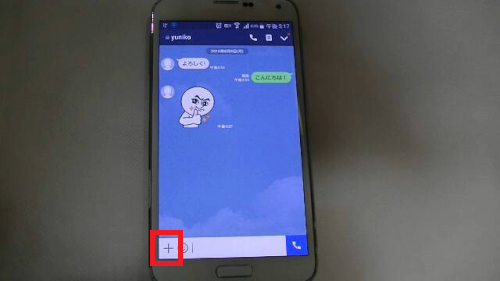
LINEを開きスライドショーを送りたい相手の
トークルームを開き、画面下の「+」ボタンをタップ
2、
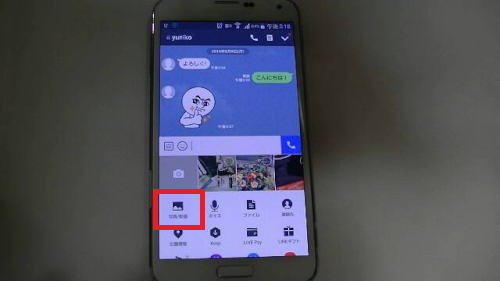
写真/動画をタップ
3、
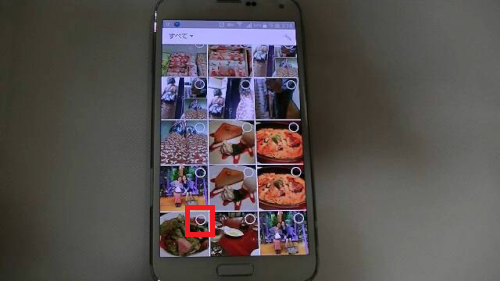
スライドショーにしたい画像を複数枚選択し、
各画像の右上の丸印をタップします。
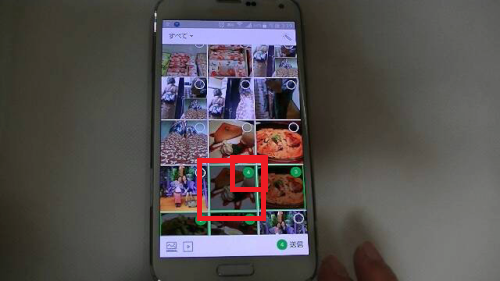
そうすると緑色の枠で囲まれて番号が振られていきます。
4、
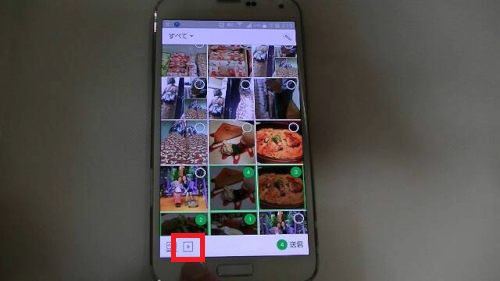
すべて選択したら画面下にあるこちらのアイコンをタップ
5、

こちらの画面が開きます。
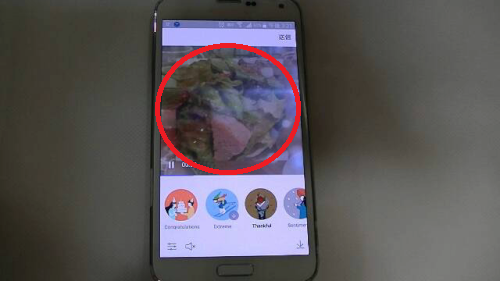
A:BGMや効果などのテーマを選択します。
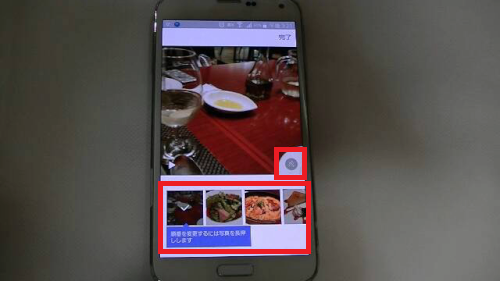
B:画像の順番を並び替えることができます。
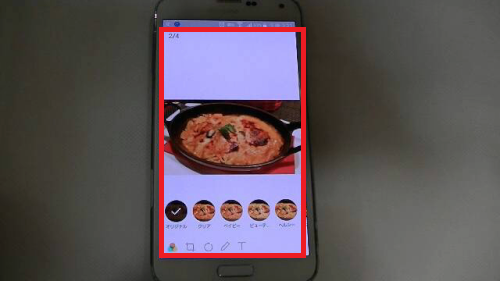
また、鉛筆マークから各画像に書き込みをしたり
エフェクトを掛けたりとそれぞれ編集することができます。
C:BGMを消すことができます。
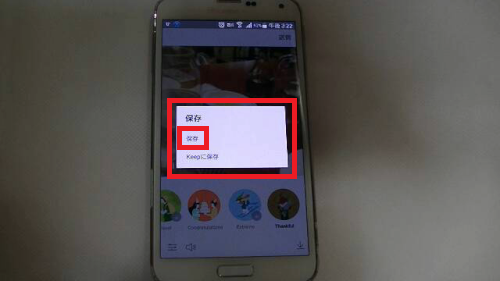
D:作成したスライドショーをダウンロードしてスマホ内に
保存することができます。
こちらのメニューが開くので保存をタップすると
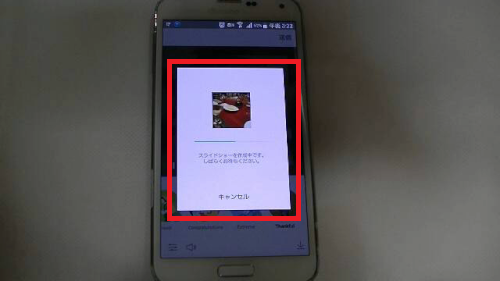
ダウンロードが開始します。
E:送信ボタンをタップして送信完了です。
6、
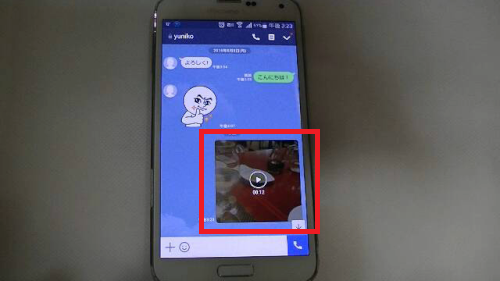
簡単におしゃれなスライドショーが作成できて
送ることができました!
7、
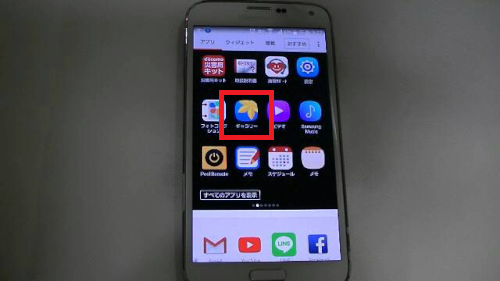
保存したスライドショーはギャラリー等のフォルダ内に
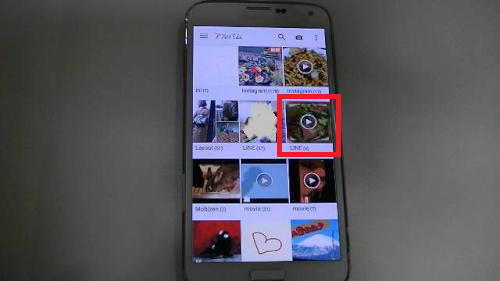
LINEフォルダが作成され
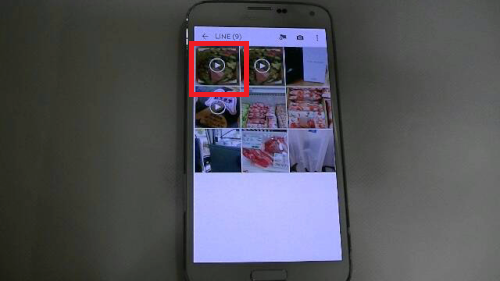
その中に保存されています。
※2017年11月現在ではこちらの機能はAndroid端末のみ対応です。
iPhoneでは利用できません。
![]()
![]()
![]()
![]()









